我们有许多软件,可能需要在电脑锁屏后仍然保持运行,比如听歌,或者杀毒等等,但是怎样设置能让锁屏后程序还在运行呢?今天小编就和大家八一八。
win10锁屏后程序继续运行的设置方法
首先,我们按下Win+R打开运行。

然后,输入control,这个命令可以很方便打开控制面板。因为Win10中控制面板确实还不好打开。
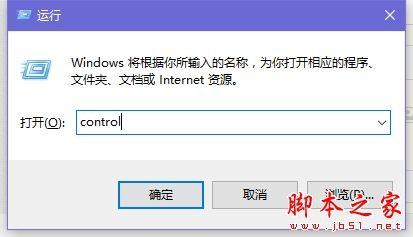
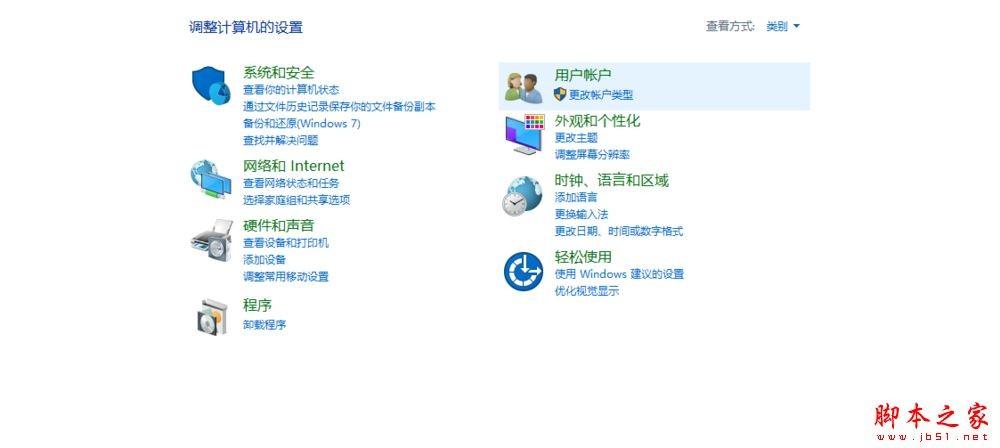
然后我们找到硬件和声音,进入。
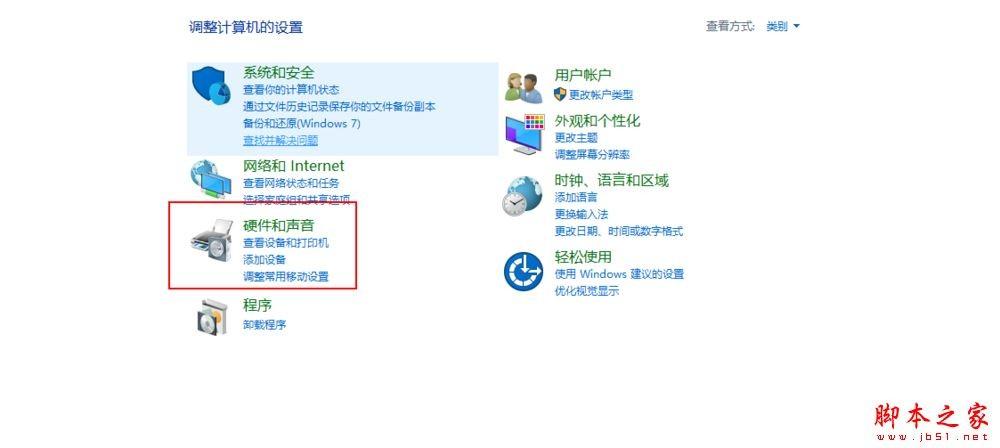
继续,选择下方的电源选项,进入。

然后,我们开到左方的选择关闭显示器的时间。打开。
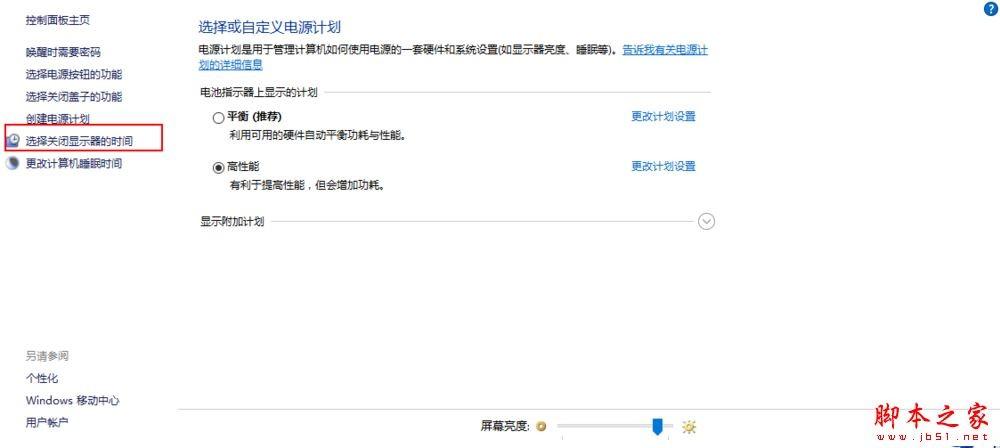
现在就可以进行设置了,如果我们需要十分钟关闭显示器,那么可以分别调整在用电池和不用电池的情况下显示器的关闭时间。
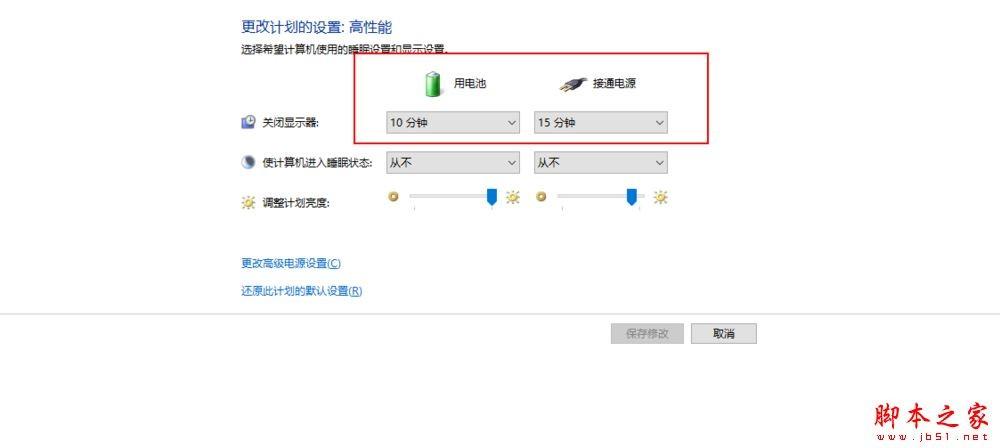
当然,如果我们希望关闭后程序还是运行,下方的选框都必须选择从不,也就是计算机不进入休眠状态。这样才能保证后台程序的运行。
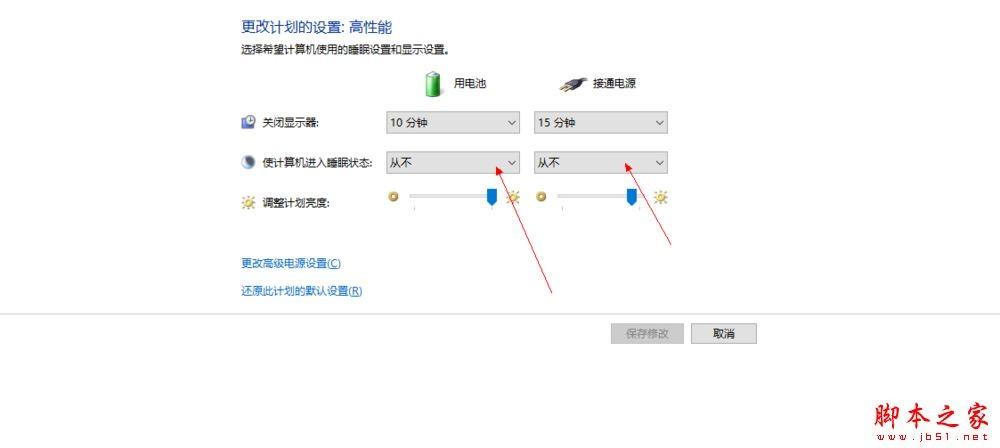
设置完毕后点击后方的保存修改,退出即可。
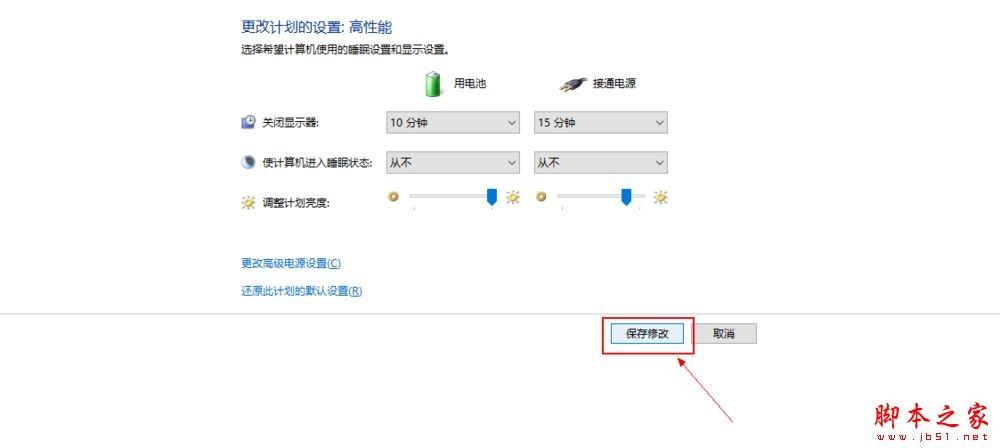
至此,设置完毕。是不是很简单呀。
至此,设置完毕。是不是很简单呀。
